
Dos Monosのラッパー/ビート・メイカーの荘子itです。 連載2回目は、Ableton Live特有の機能であるクリップのワープやエンベロープを活用した、変わった音作りについて紹介していきます。サンプリングしたフレーズなどのオーディオ素材でぜひ試してみてください。
ワープマーカーの候補ポイントを自動で提案 作業に合わせてグリッド表示を調整
自分はトラックを作る際、手癖の出やすいリズムやビートの形を最初に決めるより、上モノから作ることが多いので、まずはLiveのセッションビューを使って新しい発見ができないか手探りするところから始めます。その中で重宝しているのがワープ機能です。これはいわゆるタイム・ストレッチ機能なのですが、さまざまなモード選択やパラメーター調整が可能で、元の音が持つ質感を生かしつつ新しい音を作ることができます。ここでは、ジャズのサックスによる即興パートのようなフレーズを元に、音作りを解説していきます。
まずは、フレーズ・サンプルの中から“ここがいいな”と思った部分をループ設定し、ワープをオンにします。曲全体のBPMはフレーズに合うように設定しました。
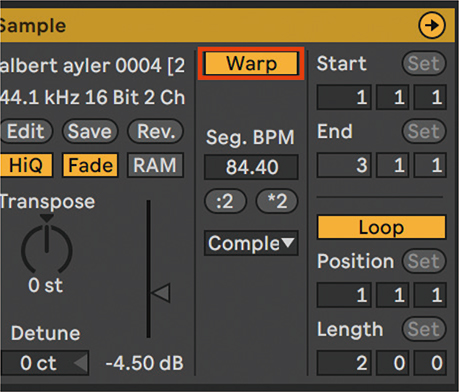
続いて、元のフレーズの基本的なテンポ感は残しつつ、レイドバックしすぎている“ため”の部分を調整します。
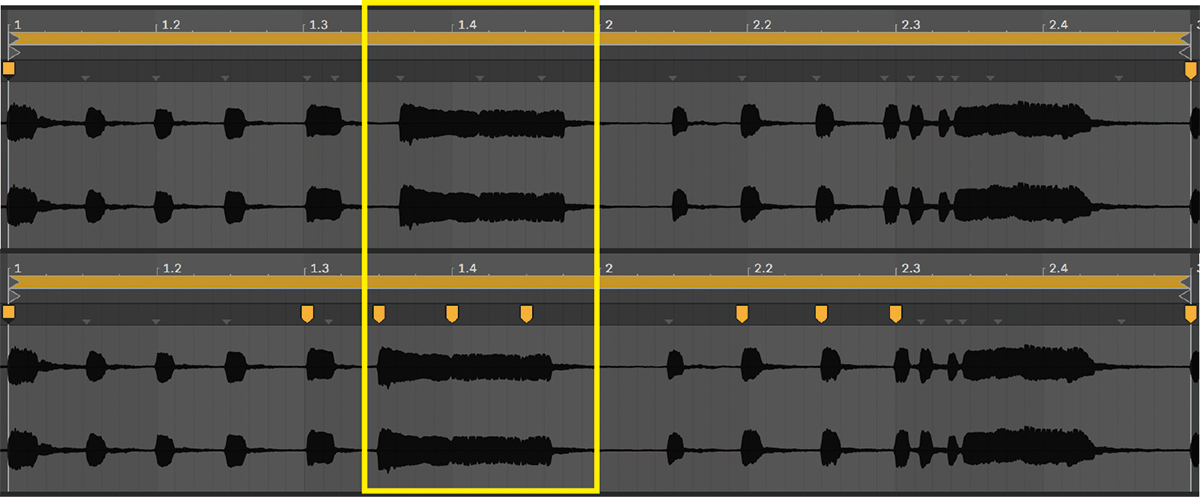
まずはテンポ調整の基準点となるワープマーカーを幾つか打っていくのですが、Liveではそのマーキング候補になるようなポイントに▼マークが表示されます。

この機能が優秀で、サンプルをロードしただけで音の始まりや終わり、切れ目などを提案してくれるんです。もちろん、ほかの場所でもダブルクリックすれば好きな場所にマーキングできます。
そのようにして打ったマーカーをドラッグ&ドロップすることで音のタイミングを調整していきます。ここでは、完璧にグリッドに合わせるのではなく、ある程度ずらしてレイドバック感を残すことで味を生かしつつタイミングを調整しました。その際のグリッドの表示方法には、適応グリッドと固定グリッドの2種類があります。適応グリッドでは、波形の拡大/縮小に合わせてグリッド幅が変化。例えば、一番縮小した状態だと1/1拍、そこから拡大していくと1/2、1/4拍……と細かくなっていくような感じで、細かい作業をしたいときは勝手に細かくなり、引きで見てざっくり作業をしたいときは大まかに表示されます。基準となるグリッド幅は、最も広い、広い、中位、狭い、最も狭いの5種類から選択可能で、個人的には“狭い”や“中位”がちょうど良いですね。もう一方の固定グリッドでは、拡大/縮小を問わず、設定したグリッド幅で表示され続けます。

ワープを使って音の一部を大幅に伸ばすと、サックスの倍音に含まれるビリビリッとした質感が解像度高く引き延ばされます。部屋鳴りなども全部まとめて拡張されることでちょっとひずんだ音になるのが面白いですね。これはDos Monos初期のアルバムでは特によく使っていた手法です。
6種類のワープモードを用意 極端な数値設定で音作りのツールとして活用
ワープでの音作りに重要なのが、ワープモードの設定です。Beats、Tones、Texture、Re-Pitch、Complex、Complex Proから選択でき、モードごとに音の処理方法が異なるため、音の質感が変わります。
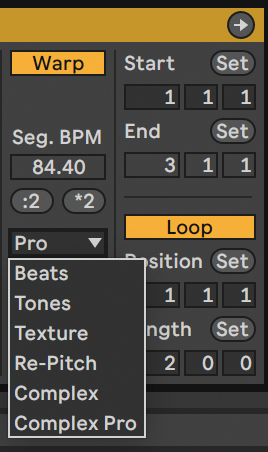
原音の質感を損ないたくない場合は一番精密なComplex Proを選ぶと良いでしょう。かなりテンポを落としても自然に聴こえます。その際のパラメーター設定で大事なのはFormantsです。
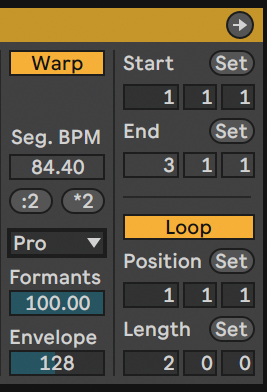
例えば声ネタを局所的にピッチ変更したい場合、Formantsを最大値の100に設定してTransposeを上げると、質感を保ったまま音高の上下ができます。逆に、サックスのビリビリした質感を過剰に得られるようなエフェクティブな音にしたい場合は、Formantsの値を0にすると有効かもしれません。
変な音を作る場合にやりがいがあるのはTextureやRe-Pitchかなと思います。Textureモードでは“Grain Size”の値を上げると、ディレイがかかったような過剰な効果が得られるので、極端な値に設定して音をバキバキにすることはよくしますね。
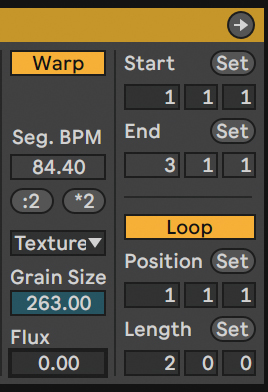
Re-Pitchモードは、波形を伸ばすとピッチが低くなり、縮めるとピッチが高くなります。伸ばしたところと伸ばしていないところの差がすごく出るので、同じ音高が続くフレーズでもピッチに変化を付けて遊ぶことができます。
クリップ単位のオートメーションを設定 急なピッチ変化などエフェクティブな活用も
最後に、クリップにオートメーションを書くことによる音作りを紹介します。Envelopes>Clipsでは、クリップ単位でオートメーションを書けるので、フレーズの1音だけエフェクトをかけるようなクリップ内での細かい挙動を調整することができます。


例えば、Volumeを書いてゲートのように音の鳴っていないところを無音にすることも可能。微細な調整ができるので、全体の中で音が段違いに際立ち、単体で聴いたときのグルーヴ感も変わってきます。
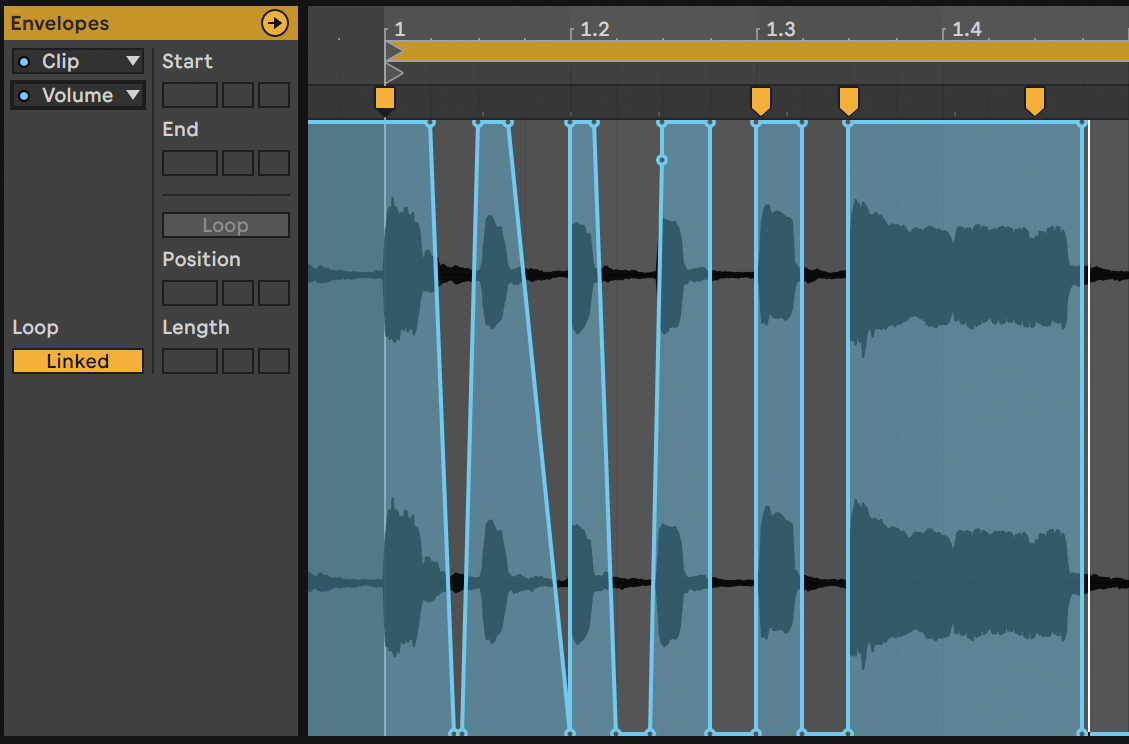
ピッチの変化を付けたい場合は、Transpositionを活用します。例えば、コード一つ一つに、コードの頭で上がって終わりに向かって下がるようなオートメーションを書けば、FKJが演奏するピアノのように1つのコードがピューンとピッチダウンする効果も打ち込みで表現できるのです。
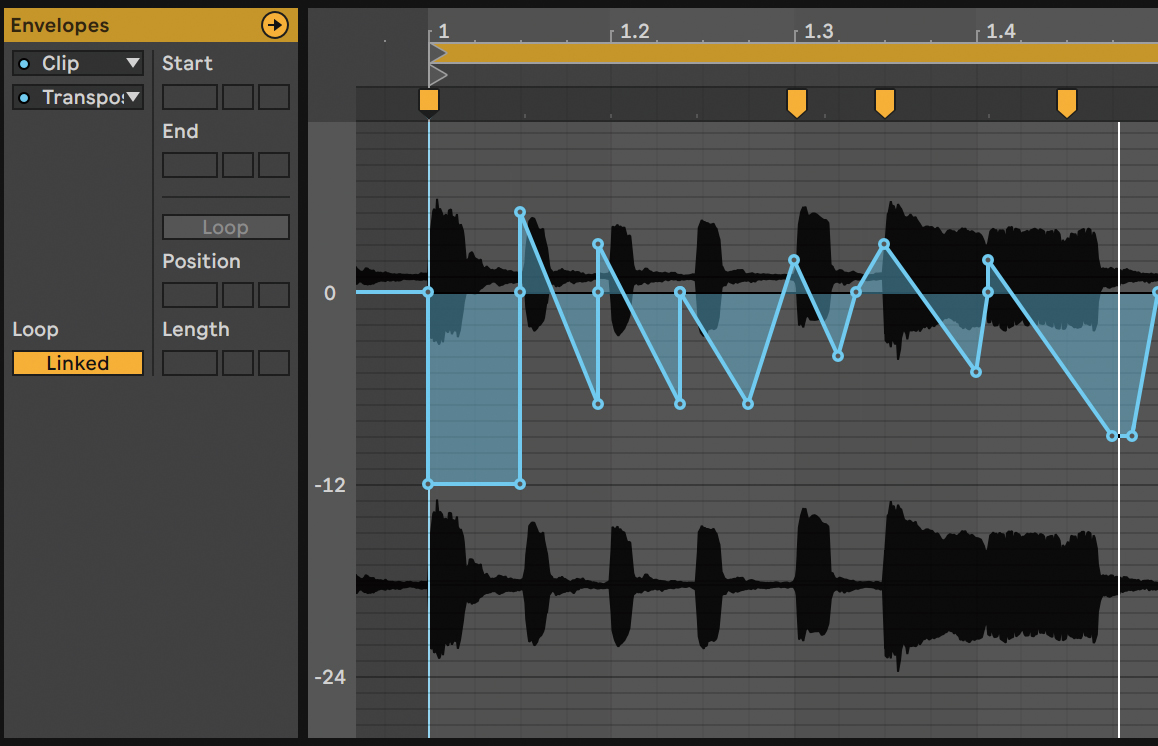
これを活用して、長い幅で半音ずつ下げた後に長い幅で半音上げていく感じにすると、ウェストサイド・ガンの「Frank Murphy」で聴けるような、壊れたレコード・プレーヤーみたいにピッチが不安定に揺れる効果も表現できます。Dos Monos「地下熱」もこの手法を使いました。テープ・シミュレーターに近いですが、より変わったかけ方をしたいときにお勧めです。
また、先述のGrain Sizeなどもオートメーションが書けるので、歯切れ良く行きたいところはGrain Sizeを0にしておいて、1フレーズで音数が多い部分や長く伸ばしているところでは値を増やすのも効果的ですね。
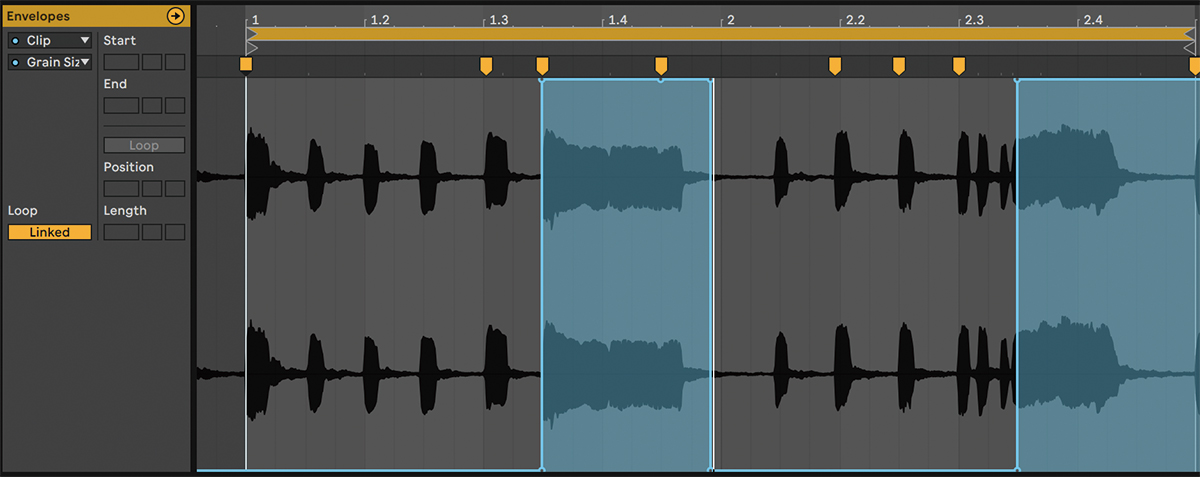
Ableton自体、十分クリエイティブを刺激してくれる企業ですが、ソフトの製作者が意図する以上のものをクリエイターが見つけていく、そのせめぎ合いが大事だと思います。最新のLive 12では便利な機能がたくさん追加されました。普通の使い方に変にあらがう必要もないけど、機能を過剰に使い込むとまた別の可能性が開ける。Liveにはそういう楽しみがあると思います。
荘子it
【Profile】1993年生まれ。トラック・メイカー/ラッパー/ギタリスト。2019年に1stアルバム『Dos City』でデビューしたヒップホップ・クルーDos Monosを率い、全曲のトラックとラップを担当。イギリスのblack midi、米アリゾナのInjury Reserveや、台湾のIT大臣オードリー・タン、小説家の筒井康隆らとの越境的な共作曲も多数。2024年からのDos Monos第2期はロック・バンドとして活動することを宣言し、大友良英らが参加した最新作『Dos Atomos』が発売中
【Recent work】
『Dos Atomos』
Dos Monos
(Dos Monos)
Ableton Live

LINE UP
Live 12 Intro:11,800円|Live 12 Standard:52,800円|Live 12 Suite:84,800円
REQUIREMENTS
▪Mac:macOS 11以降、intel Core i5もしくはApple Silicon、Core Audio準拠のオーディオインターフェースを推奨
▪Windows:Windows 10(バージョン22H2)/11(バージョン22H2以降)、intel Core i5(第5世代)またはAMD Ryzen、ASIO互換オーディオハードウェア(Link使用時に必要)
▪共通:3GB以上の空きディスク容量(8GB以上推奨、追加可能なサウンドコンテンツのインストールを行う場合は最大76GB)



